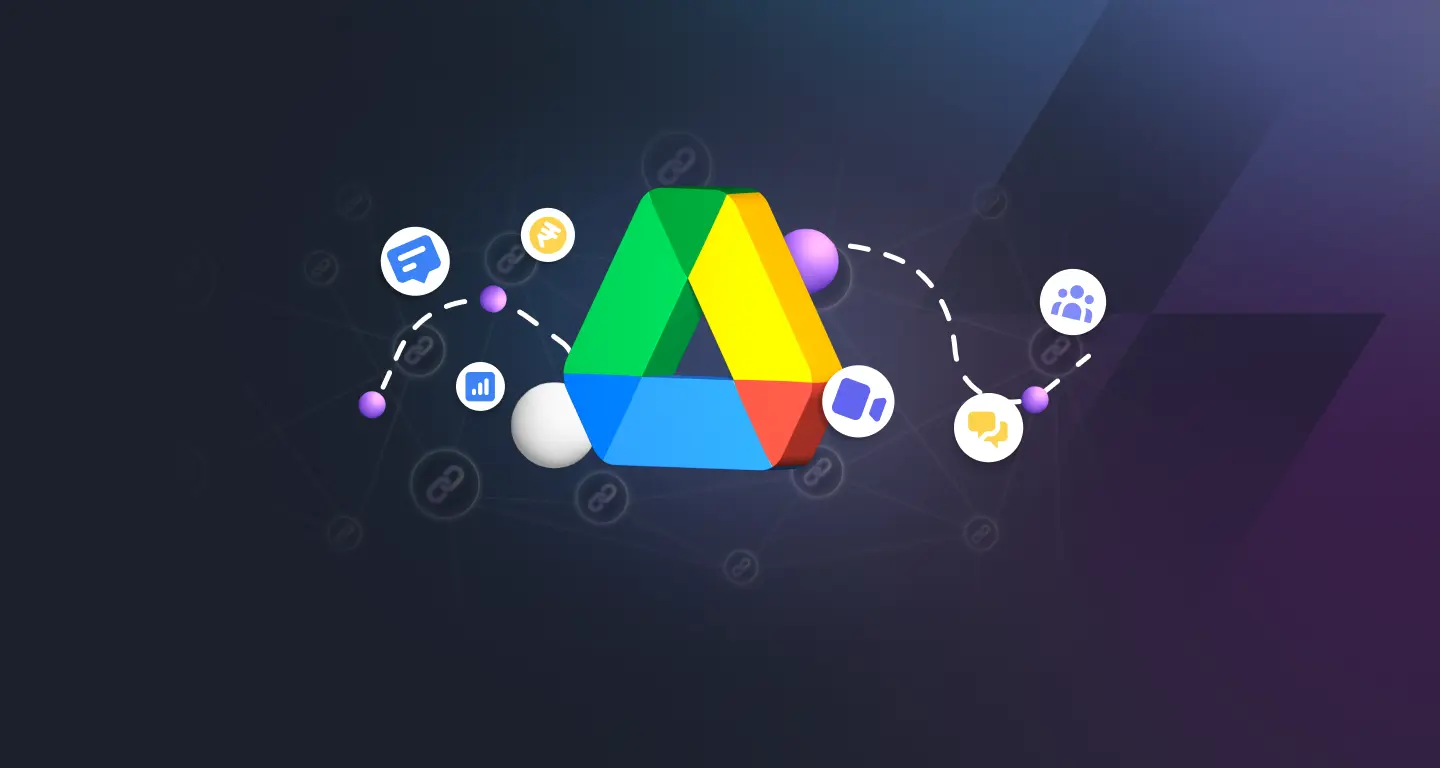6 Tips Kembalikan Video yang Terhapus dari HP – Banyak orang mengabadikan berbagai kenangan melalui foto dan video di ponsel mereka. Namun terkadang, file-file berharga tersebut bisa saja terhapus secara tidak sengaja. Situasi bisa menjadi lebih buruk apabila pengguna belum sempat membuat cadangan atau backup dari data tersebut.

6 Tips Kembalikan Video yang Terhapus dari HP
Meski begitu, tidak perlu khawatir karena ada sejumlah metode yang dapat dicoba untuk mengembalikan video yang terhapus, baik melalui perangkat seluler maupun komputer. Berikut ini beberapa langkah yang dapat ditempuh untuk memulihkan video yang hilang secara permanen, sebagaimana dikutip dari berbagai sumber terpercaya.
Berikut adalah penjabaran lebih rinci mengenai cara kembalikan video yang terhapus dari ponsel tanpa menggunakan laptop, mulai dari metode bawaan hingga bantuan aplikasi pihak ketiga:
1. Melalui Aplikasi Galeri di Ponsel
Sebagian besar ponsel menyimpan file yang dihapus sementara dalam folder khusus sebelum menghapusnya secara permanen, biasanya selama 30 hari.
Langkah-langkah adalah:
- Buka aplikasi galeri di ponsel kamu.
- Masuk ke bagian Album.
- Gulir ke bawah hingga menemukan folder bernama Baru Saja Dihapus atau Recently Deleted.
- Ketuk folder tersebut.
- Cari dan pilih video yang ingin dipulihkan.
- Tekan tombol Pulihkan atau Restore. Video akan dikembalikan ke album semula.
- 2. Melalui Google Drive
Jika kamu pernah mencadangkan video ke Google Drive secara rutin, file tersebut bisa diunduh kembali kapan saja.
Langkah-langkah:
- Buka aplikasi Google Drive di ponsel.
- Masuk menggunakan akun Google yang digunakan untuk mencadangkan video.
- Telusuri daftar file yang telah diunggah.
- Cari video yang ingin dipulihkan.
- Ketuk ikon titik tiga (opsi) di sebelah video tersebut.
- Pilih opsi Unduh untuk menyimpan kembali video ke memori perangkat.

3. Melalui Google Photos
Google Photos menyediakan fitur cadangan otomatis dan menyimpan file yang terhapus ke folder Sampah selama 60 hari.
Langkah-langkah:
- Jalankan aplikasi Google Photos.
- Login dengan akun Google tempat kamu menyimpan backup video.
- Di bagian bawah, klik Galeri atau menu navigasi.
- Pilih Sampah atau Trash.
- Cari video yang ingin dikembalikan.
- Tekan dan tahan video tersebut, lalu pilih opsi Pulihkan.
- Video akan dipulihkan ke album asal di Google Photos.
4. Menggunakan Aplikasi DiskDigger
DiskDigger adalah aplikasi pihak ketiga yang mampu melakukan pemindaian mendalam untuk menemukan file media yang pernah ada di perangkat.
Langkah-langkah:
- Unduh dan pasang aplikasi DiskDigger dari Google Play Store.
- Buka aplikasinya.
- Pada tampilan awal, pilih Search for lost videos.
- Aplikasi akan mulai melakukan proses pemindaian (scanning). Ini bisa memakan waktu beberapa menit tergantung kapasitas penyimpanan.
- Setelah pemindaian selesai, aplikasi akan menampilkan video-video lama yang terdeteksi.
- Centang video yang ingin kamu pulihkan.
- Tekan ikon Pulihkan/Recovery.
- Akan muncul tiga pilihan penyimpanan:
- Simpan ke aplikasi seperti Email, Dropbox, Google Drive
- Simpan ke lokasi khusus di perangkat
- Unggah ke server FTP/SFTP
- Pilih opsi kedua: Simpan ke lokasi khusus di perangkat.
- Pilih folder tempat kamu ingin menyimpan video tersebut.
- Izinkan aplikasi mengakses file dan penyimpanan jika muncul pop-up izin.
- Video akan dikembalikan dan bisa kamu akses dari folder yang dipilih.
Dengan langkah-langkah di atas, kamu memiliki beberapa opsi yang bisa dicoba satu per satu untuk menyelamatkan video yang terhapus, tergantung pada kondisi dan kebiasaan pencadangan datamu. Jika tidak berhasil dengan metode standar, aplikasi seperti DiskDigger dapat menjadi alternatif terakhir yang efektif.
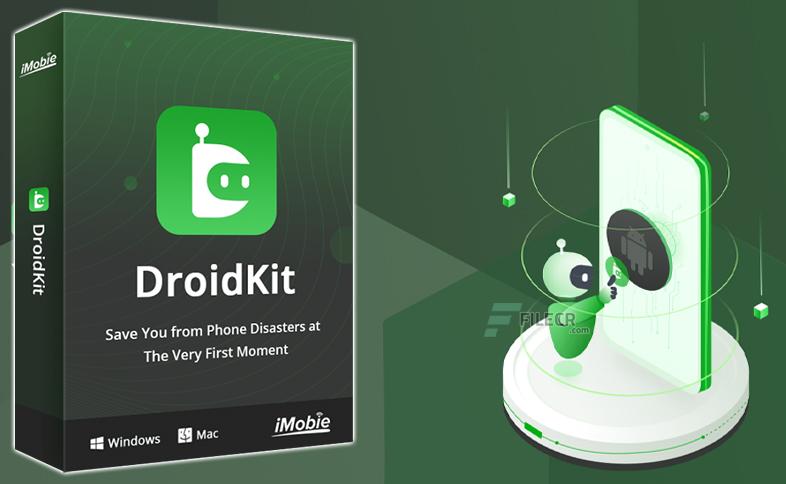
Mengembalikan video yang terhapus menggunakan laptop
Berikut ini adalah penjabaran ulang secara alami dan rinci mengenai cara mengembalikan video yang terhapus menggunakan laptop, tanpa pengulangan kata dan tanpa penebalan:
Untuk memulihkan video yang telah terhapus dari ponsel, kamu bisa memanfaatkan beberapa perangkat lunak di komputer. Dua software yang cukup sering digunakan untuk keperluan ini adalah DroidKit dan DiskInternals Uneraser.
1. Menggunakan DroidKit
Langkah-langkah penggunaan DroidKit:
- Unduh dan pasang DroidKit di perangkat laptop.
- Jalankan aplikasi, lalu pilih menu “pulihkan data yang hilang”.
- Selanjutnya, klik opsi “pemulihan cepat dari perangkat”.
- Tentukan jenis data yang ingin dicari, dalam hal ini cukup centang bagian video, kemudian klik mulai.
- Sambungkan ponsel ke komputer menggunakan kabel USB, lalu tekan tombol start untuk melanjutkan proses.
- DroidKit akan mulai memindai memori perangkat guna menemukan video yang bisa diselamatkan.
- Setelah prosesnya selesai, kamu bisa memilih video yang ditemukan untuk dikembalikan.
- Tentukan lokasi penyimpanan, bisa langsung ke ponsel atau disimpan ke komputer.
2. Menggunakan DiskInternals Uneraser
Berikut cara memulihkan video melalui DiskInternals Uneraser sebagaimana dijelaskan dalam situs resmi mereka:
- Hubungkan perangkat ponsel ke komputer menggunakan kabel USB dan pastikan perangkat terdeteksi.
- Unduh serta instal software DiskInternals Uneraser di komputer.
- Jalankan program, lalu biarkan sistem mendeteksi semua penyimpanan yang terhubung, termasuk memori internal ponsel atau kartu SD.
- Pilih lokasi penyimpanan tempat video awalnya berada, kemudian klik untuk melanjutkan.
- Tekan tombol berikutnya untuk memulai proses pemindaian.
- Setelah proses pencarian selesai, aplikasi akan menampilkan daftar video yang bisa dipulihkan.
- Tinjau isi file untuk memastikan kondisinya masih layak dipulihkan.
- Pilih video yang ingin dikembalikan, lalu klik tombol untuk memulai proses pemulihan.
- Pilih lokasi penyimpanan baru di komputer agar file tidak menimpa data lama atau memperbesar risiko kehilangan data lagi.
- Tunggu sampai pemulihan selesai. Waktu yang dibutuhkan tergantung pada ukuran file yang diproses.
Meskipun proses pemulihan bisa dilakukan, langkah terbaik tetaplah dengan menjaga file agar tidak hilang sejak awal. Melakukan pencadangan secara rutin baik melalui penyimpanan lokal maupun layanan cloud akan sangat membantu mencegah kerugian data di kemudian hari.